Eine der besten Sicherheitsrichtlinien, die wir in jedem Betriebssystem implementieren können, sind die Regeln , die über die Firewall angewendet werden können, da sie eingehende oder ausgehende Verbindungen verhindern, die die Sicherheit, Integrität und Verfügbarkeit des Systems gefährden können.
Über die Firewall haben wir die Möglichkeit, bestimmten Anwendungen den Zugriff auf das System durch administrative oder Support-Probleme zu ermöglichen, unabhängig davon, ob es sich um Webserver, SSH oder einen anderen Dienst handelt, der die Ein- und Ausgabe von Daten im Netzwerk und standardmäßig in CentOS 7 umfasst o RedHat diese Firewall hat aufgrund ihrer Geschäftsumgebung bemerkenswerte Einschränkungen.
Heute werden wir sehen, wie wir einen Port in der CentOS 7-Firewall öffnen können, damit ein bestimmter Dienst die Berechtigung zum Übertragen von Daten hat und nicht durch die Firewall-Einschränkung blockiert wird.
In diesem Videotutorial erfahren Sie, wie Sie die aktuellen Regeln in CentOS 7 anzeigen und wie Sie der Firewall einen Port öffnen oder hinzufügen, über den die Datenübertragung gesteuert wird. Es ist sehr nützlich, unnötige Informationslecks zu vermeiden.
Um auf dem Laufenden zu bleiben, sollten Sie unseren YouTube-Kanal abonnieren. ABONNIEREN
1. So zeigen Sie die aktuellen Regeln in CentOS 7 an
Es ist wichtig zu wissen, dass die Funktion auf Firewall-Ebene in CentOS 7 als Firewalld bezeichnet wird. Dadurch haben wir die Möglichkeit, auf einfache Weise neue Zonen einzurichten und den Zugriff auf verschiedene Dienste zu ermöglichen.
Um die aktuellen Regeln zu sehen, verwenden wir den folgenden Befehl:
sudo iptables -L
Das erhaltene Ergebnis ist das folgende. Dort haben wir die vollständige Liste der Regeln mit ihren jeweiligen Berechtigungen derzeit in CentOS 7.
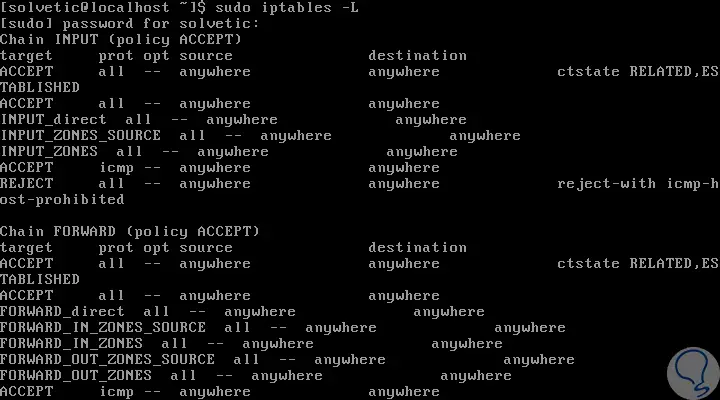
2. So öffnen Sie einen Port in CentOS 7
Wie bereits erwähnt, ist firewalld der neue Dienst, der für die Verwaltung und Administration von Firewall-Richtlinien in CentOS 7 und RedHat zuständig ist. Daher verwenden wir für diese Verwaltung den Parameter firewall-cmd .
Die Syntax zum Öffnen eines Ports in CentOS 7 lautet wie folgt:
firewall-cmd --zone = (zone) --add-port = (port #) / (protocol) -permanent
Wenn wir beispielsweise Port 25 TCP öffnen möchten, geben Sie die folgende Zeile ein:
sudo firewall-cmd --zone = public --add-port = 25 / tcp -permanent
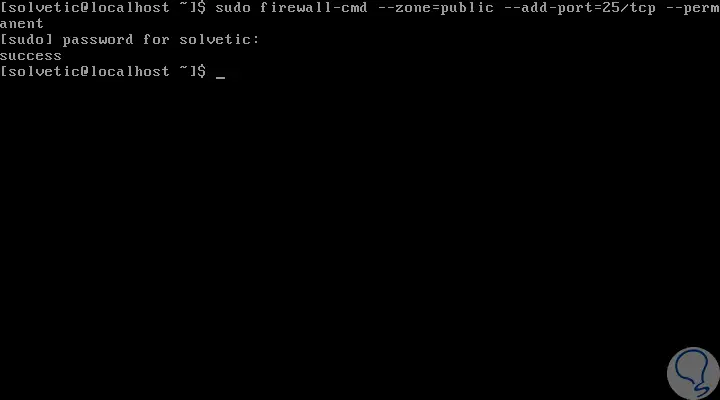
Wir haben den Parameter -permanent hinzugefügt, um den Port dauerhaft zu machen, dh , bei jeder Anmeldung am System wird diese Regel für den erstellten Port erstellt, und es ist nicht jedes Mal erforderlich, den Befehl auszuführen. Abschließend verwenden wir den folgenden Befehl, um den Firewall-Dienst neu zu starten und zuzulassen, dass die Änderungen wirksam werden:
sudo firewall-cmd-reload

3. So überprüfen Sie die derzeit in CentOS 7 geöffneten Ports
Um zu überprüfen, welche Ports offen waren oder sind, verwenden wir den folgenden Befehl. Dort schauen wir uns die Ports- Zeile an, um zu sehen, welche Ports im System aktiviert sind.
firewall-cmd --list-all
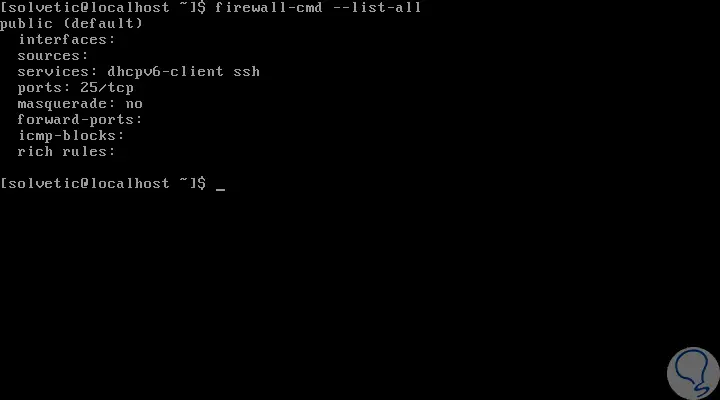
4. So öffnen Sie einen Port mit dem TUI-Tool in CentOS 7
TUI ist eine funktionale grafische Oberfläche von CentOS 6, die wir jedoch in CentOS 7 auf die gleiche Weise verwenden können.
Zunächst muss es installiert werden. Dazu verwenden wir den folgenden Befehl:
yum installiere system-config-firewall-tui
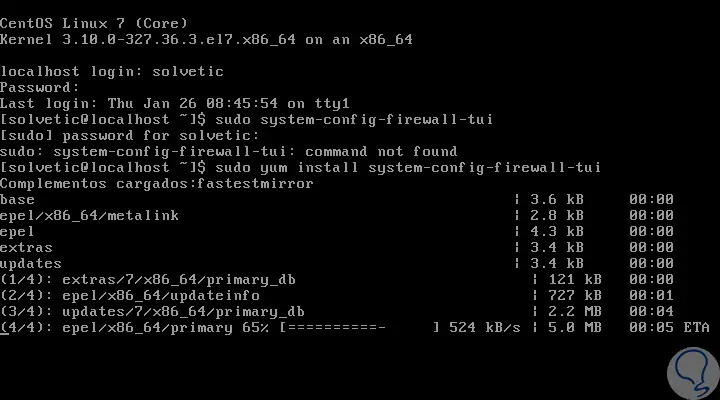
Nachdem die Pakete heruntergeladen und installiert wurden, müssen wir den Firewall-Dienst in CentOS 7 stoppen und deaktivieren. Dazu geben wir die folgenden Befehle ein:
systemctl stop firewalld.service systemctl deaktiviere firewalld.service
Jetzt können wir TUI mit dem folgenden Befehl verwenden:
system-config-firewall-tui
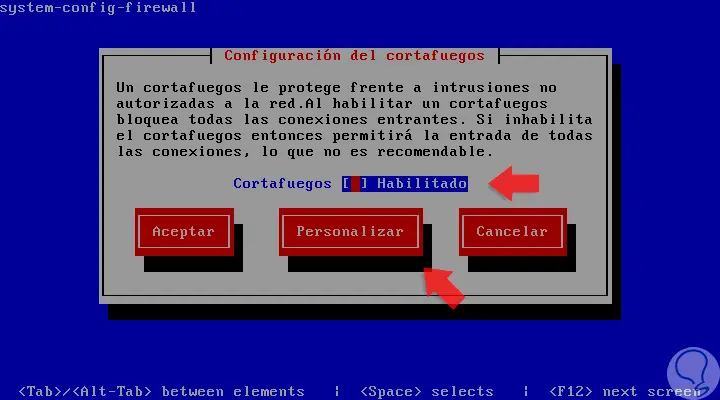
Damit das Tool das Hinzufügen von Ports konfigurieren kann, müssen Sie zunächst das Feld “Aktiviert” im Feld “Firewall” aktivieren. Dann klicken wir auf “Anpassen” und sehen das folgende Fenster, in dem wir den Dienst auswählen müssen, der aktiviert werden soll:
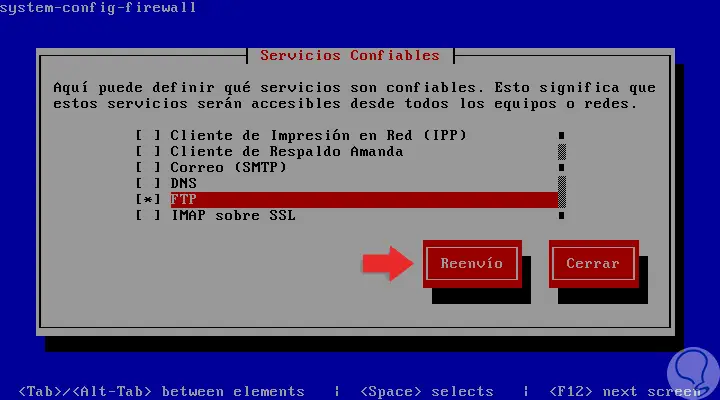
Wir wählen sie durch Drücken der Leertaste aus, sobald wir sie mit der Tabulatortaste und der Schaltfläche “Weiterleiten” definiert haben. Folgendes wird angezeigt:
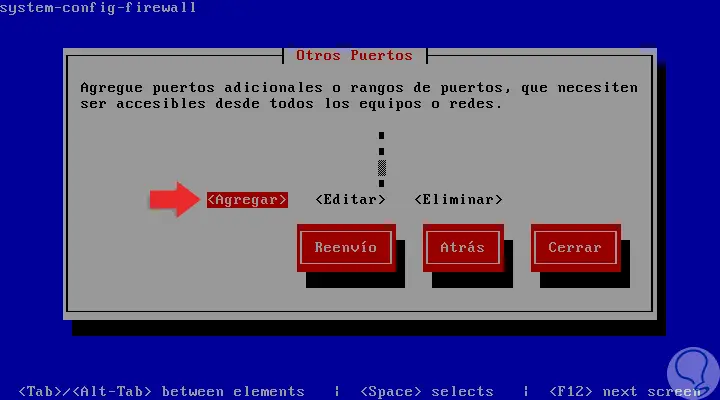
Dort wählen wir die Option “Hinzufügen”, um die erforderlichen Ports einzuschließen:
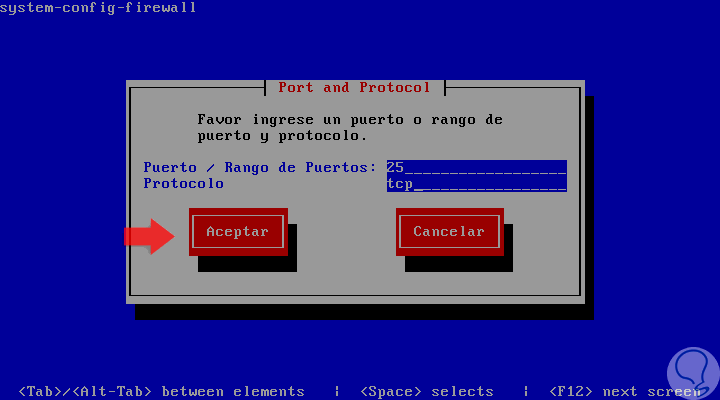
Sobald wir die Portnummer mit dem entsprechenden Protokoll hinzugefügt haben, wählen wir die Option “Akzeptieren” und sehen unseren hinzugefügten Port:
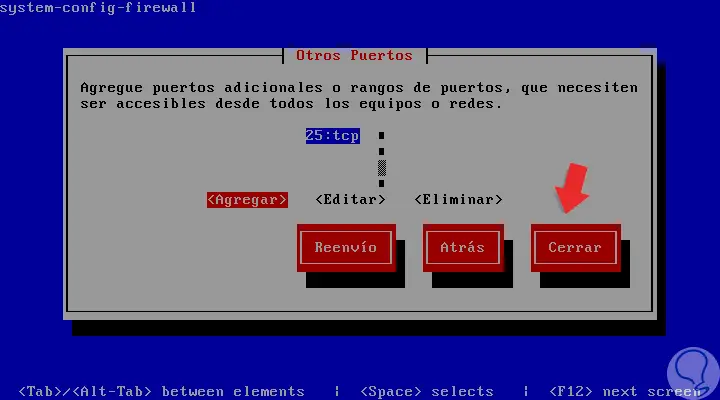
Wählen Sie die Option Schließen. Das folgende Informationsfenster wird angezeigt. Dort bestätigen wir die Änderungen mit einem Klick auf die Option Ja.
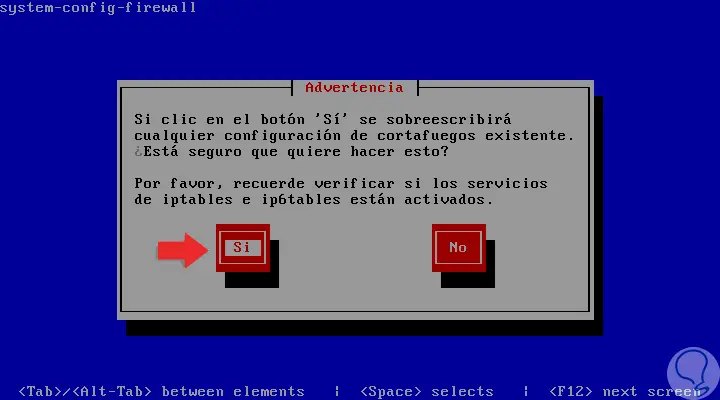
Auf diese Weise haben wir einige Optionen, um einen Port in CentOS 7 hinzuzufügen und damit den Betrieb eines Dienstes im System ohne Einschränkung durch die Firewall zu ermöglichen. Beachten Sie jedoch, dass es sich um Dienste handeln muss, die für das optimale Funktionieren der Organisation wirklich wichtig sind. Um mehr über Firewalld zu erfahren, können wir das folgende Tutorial sehen: